10+ Langkah Mengatasi iPhone Boot loop
iPhone 11 Stuck di Logo Apple merupakan hal yang paling mengerikan yang sering di alami oleh para pengguna iPhone.
Cara Mengatasi iPhone 11 Bootloop - Berbagai alasan mungkin bisa menyebabkan iPhone kamu Bootloop dan hal ini yang membuat para pengguna iPhone jengkel.
Mulai dari gagal restore dari iphone 6 ke iPhone 11, beda versi iOS, sampai gagal update dapat menyebabkan iphone kamu stuck di logo apple.
Hal ini yang pernah juga newbie alami. Kejadiaannya itu saat saya ingin restore data dari iphone 6 ke iPhone 11.
Dan setelah selesai restore iPhone 11 yang saya miliki mengelami bootloop sampai 1 hari kedepan hingga akhirnya saya bisa memperbaikinya.
Hal yang menjadi perhatian kamu adalah iphone kedap kedip logo apple merupakan salah satu ciri-ciri iphone kamu bootloop.
HP android juga kadang mengalami hal seperti ini namun dapat dengan mudah saya perbaiki.
Lalu bagaimana dengan iphone boot loop???
Jengjeng beda lagi deh tingkat kepanikannya hehehehe........
Namun bagi kamu yang memiliki iphone dengan problem yang sama. Gak perlu kuatir karena Newbie akan memberikan kamu tutorial cara mengatasi iPhone 11 Bootloop.
Baca Juga
TAKUT HILANG!!! Cara Backup Percakapan Chat Di WhatsApp
Cara Mengatasi iPhone Stuck di Logo Apple
Mungkin kamu para pengguna Apple pernah pengalaminya. Jika kamu mengalami hal ini kamu tidak perlu panik apalagi kamu marah dan melempar hp kamu.
Alasannya karena sayang hp mahal mending untuk saya hehehehehe......
Hal pertama yang harus kamu lakukan adalah bersikap tenang dan mencari tutorial untuk memperbaiki iPhone boot loop.
Salah satunya ada di artikel saya ini hehehe......
Untuk langkah-langkahnya kamu bisa melihat tutorial di bawah ini
Komputer
Pastikan komputer kamu memang komputer yang cukup baik untuk menjalankan berbagai aplikasi secara bersamaan.
Karena saat kamu memperbaiki iphone kamu yang bootloop, kamu pasti akan membuka berbagai program berat yang salah satunya adalah browser hehehe....
Kabel charger asli
Kalo beli iphone jangan sampai hilang charger originalnya. Karena saat hp kamu boot loop, charger lain di luar sana belum tentu akan mengenali iphone kamu.
Pastikan untuk selalu menggunakan barang iPhone original, biarpun mahalnya bukan main-main namun pasti konek :D
iTune
Aplikasi ini wajib banget kamu install di komputer kamu yang bagus tadi. Atau jika punya dana lebih kamu bisa beli macbook.
Masuk ke menu recovery
Sebelum bisa kamu restore, Iphone tidak akan bisa sebelum kamu masuk ke mode recovery.
Untuk melakukannya kamu cukup menekan tombol volume up dengan cepat, lanjut dengan tombol volume down dengan cepat dan terakhir tekan tombol home.
Gunakan kabel power
Setelah kamu masuk ke menu recoverynya iPhone. Selanjutnya kamu akan menemukan gambar seperti di bawah ini.
Jika kamu menemukan gambar yang sesuai dengan gambar di atas, berarti waktunya kamu untuk mencolok kabel usb ke iPhone dan ke komputer yang sudah terinstall iTunes
Download iOS versi terbaru
Nantinya iphone kamu akan di kenali di itunes dengan menekan gambar iPhone yang tampil di aplikasi iTunes yang kamu install
Klik gambar Hp iphone tersebut dan nantinya kamu akan mendapatkan informasi mengenai handphone iPhone kamu
Pilih Update
Jika kamu ingin menrestore iphone kamu tanpa menghilangkan data yang ada di dalamnya kamu cukup pilih update.
Nantinya iTunes akan mendownload versi terbaru IOS yang ada di server mereka. Pastikan jika hp kamu sudah support dengan iOS versi terbaru tersebut ya.
Baca Juga
Pilih Restore Phone
Jika kamu sudah tidak menginginkan data-data yang ada di dalamnya. Kamu bisa pilih restore.
Pilihan ini akan menghapus semua data yang ada di dalam hp iPhone kamu dan akan menginstallnya dengan iOS versi paling baru.
Proses restore atau update
Apapun pilihan kamu proses download update iOS akan tetap berlangsung jadi jangan kamu cabut kabel usb iPhone dari komputer kamu karena hal ini yang paling penting.
Tunggulah beberapa saat sampai proses restore selesai dan iphone kamu masuk ke menu welcome seperti iphone baru.
Setup iPhone baru
Setelah semua proses selesai, iTunes akan menampilkan menu untuk kamu melakukan restore data iphone lama kamu atau kamu ingin mengosongkan iphone kamu dan membuat seperti baru
Setting password di iPhone
Setelah proses di atas selesai. Selanjutnya adalah proses di mana kamu harus melakukan setup di hp iPhone kamu.
Silahkan melakukan setup sesuka hati kamu yang sesuai dengan keinginan kamu seperti password dan juga sidik jari.
Jika semua proses di atas sudah kamu jalankan dan berhasil sekarang iphone kamu seharusnya sudah kembali seperti semula sebelum bootloop.
Saat kamu memilih update namun tidak berhasil maka mau tidak mau kamu harus memilih restore dan merelakan data terakhir kamu kecuali kamu sudah menyimpannya ke dalam icloud.
Sekian dulu tutorial newbie kali ini dengan judul 10+ Langkah Mengatasi iPhone 11 Bootloop. Semoga tutorial newbie di atas dapat membantu rekan-rekan sekalian.





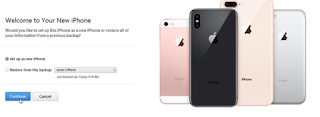

Ini iphone 11 saya baru beli, barang segel utuh tapi bootloop. Sudah di restore dan di update dengan iso terbaru masih saja bootloop. Apakah ada kerusakan di hardware?
ReplyDeletekondisi hp saya itu setelah restore data dari iphone 6 ke iphone 11 menggunakan itunes, setelah restore selesai iphone 11 saya malah bootloop.
ReplyDeleteLalu saya restore menggunakan itunes menggunakan langkah-langkah di atas.
Jadi intinya saat kak membeli iphone terbaru dan ingin merestore data dari iphone lama kakak.
Di sarankan untuk berlangganan iCloud untuk 1 bulan saja. dengan icloud data kakak akan dengan aman sampai ke iphone terbaru kakak.
Jika menggunakan restore dari komputer di takutkan data kakak korup atau misalkan kakak punya iphone 6 dengan ios 12, lalau kakak ingin restore data ke iphone 13 dengan ios 15.
Di takutkan ada sistem di iOS 12 yang tidak cocok di iOS 15